win7系统下载详解几种方法打开服务界面教程
时间:2016-01-07 14:28
小编:易激活
1、在键盘上按“WIN+R”快捷键,打开运行界面,输入“services.msc”指令,按“确定”,如图1所示
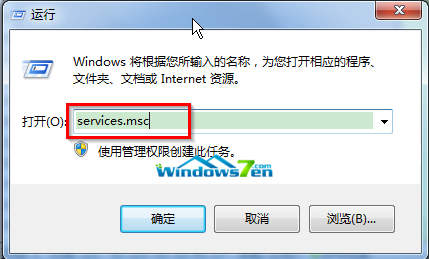
图1输入“services.msc”指令 2、按“确定”后,就能直接打开“服务”界面了。如图2所示
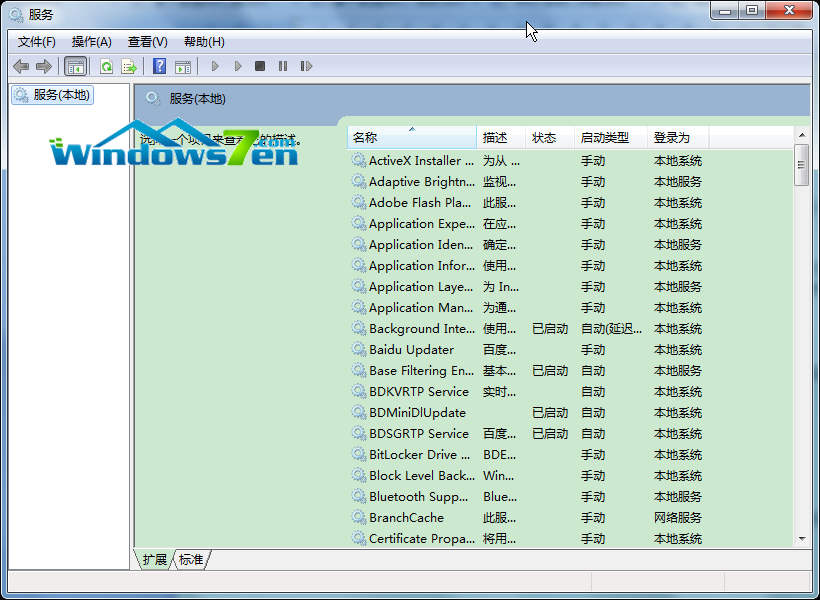
图2打开“服务”界面 打开服务界面方法二: 1、在桌面上,右键单击“计算机”,选择“管理”;如图3所示
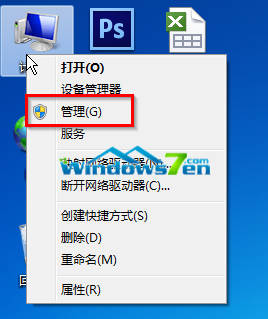
图3选择“管理” 2、在“计算机管理”界面,点击“服务和应用程序”,在中间部分,我们就能看到“服务”选项,双击即可打开服务界面。如图4所示
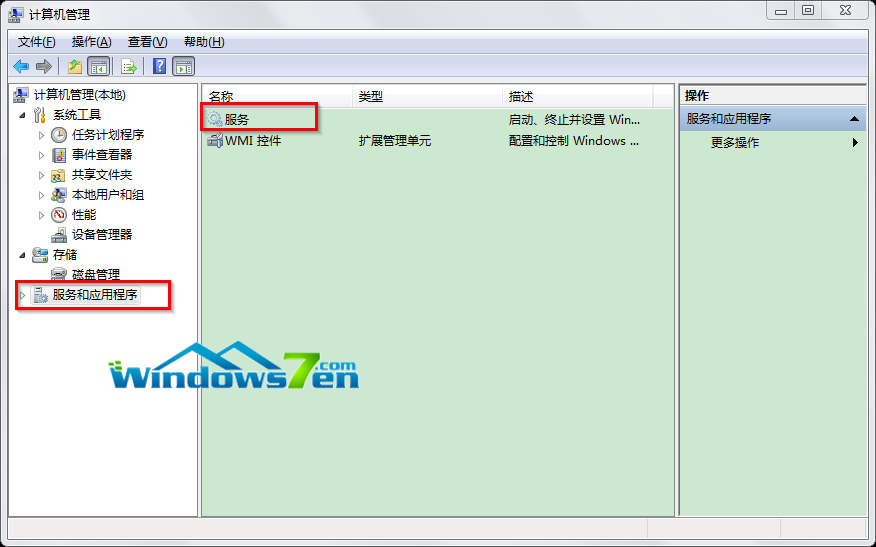
图4点击“服务和应用程序” 打开服务界面方法三: 1、点击“开始”菜单,选择“控制面板”。如图5所示
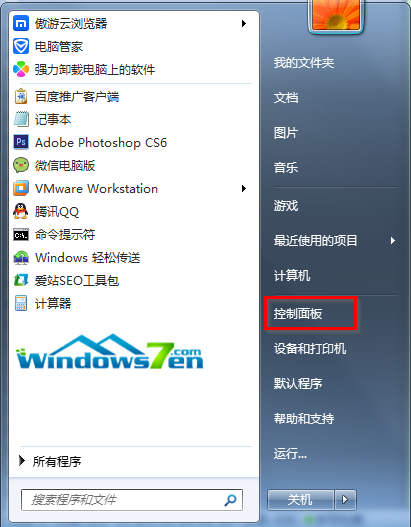
图5选择“控制面板” 2、在“控制面板”界面中,依次点击“系统和安全”—“管理工具”。点击“管理工具”。如图6所示
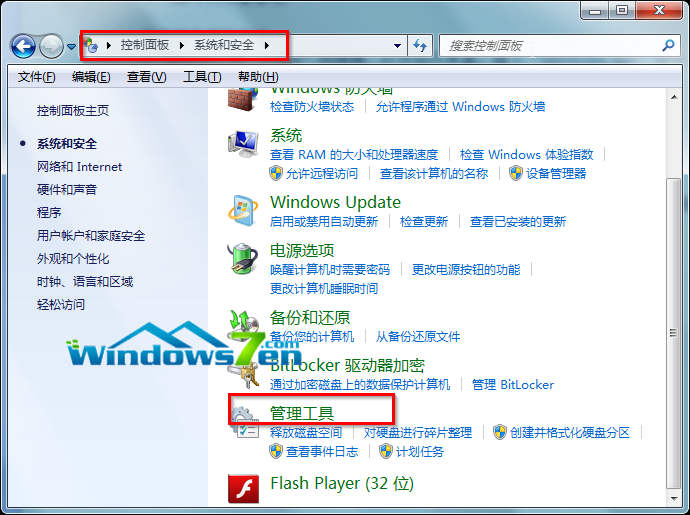
图6管理工具 3、在“管理工具”界面,找到“服务”并双击,即可打开服务界面。如图7所示
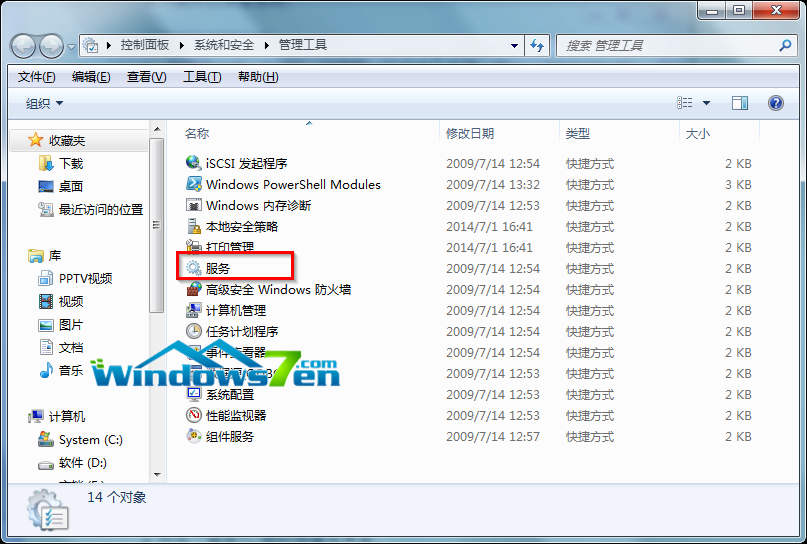
图7找到“服务”并双击 【总结】:以上三种方法就可以打开服务界面了,小伙伴们赶紧选一个适合自己的方法吧!




















